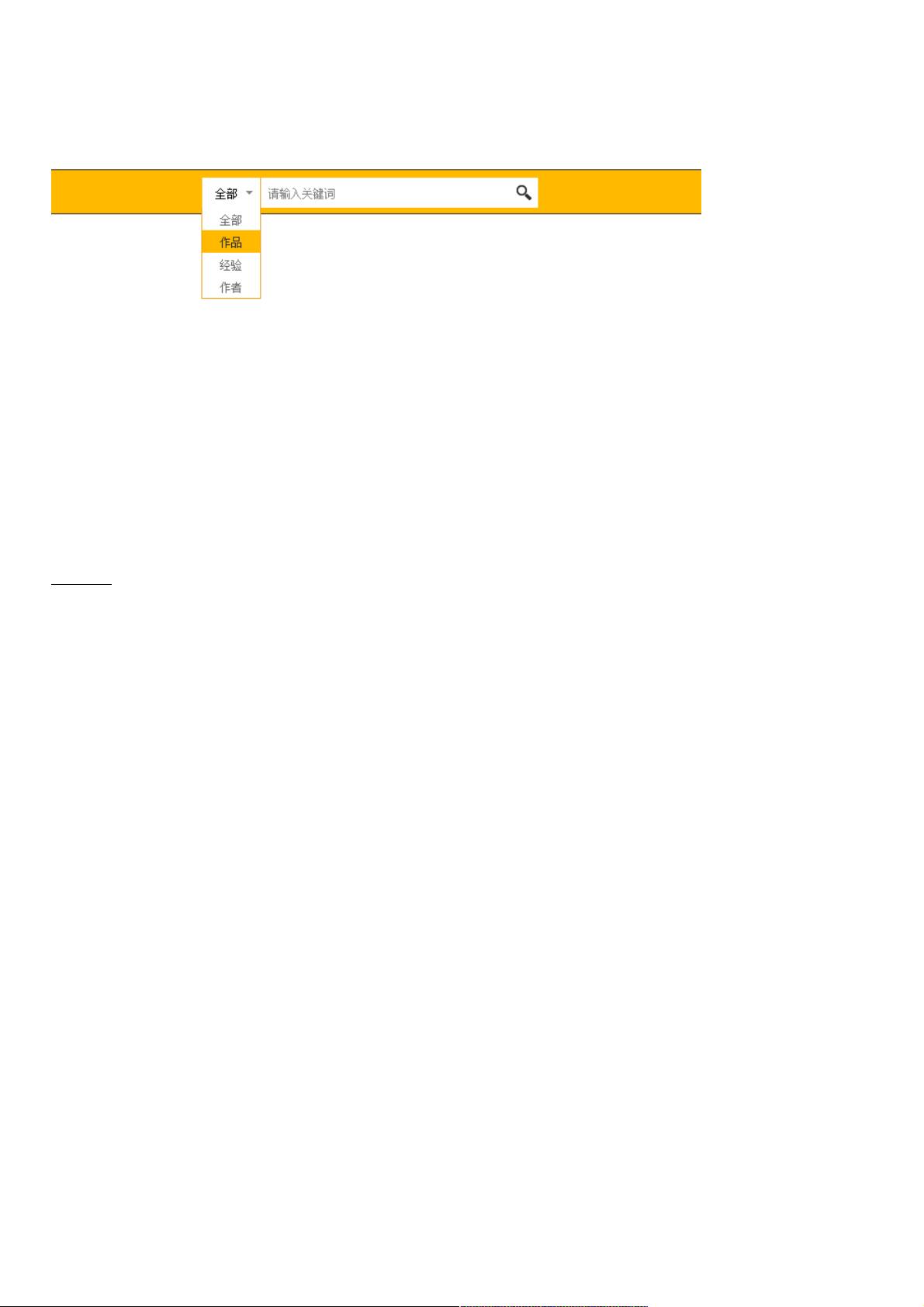使用CSS与JavaScript创建带提示的搜索输入框教程
87 浏览量
更新于2024-08-30
收藏 61KB PDF 举报
="请输入关键词”class=”init”/>
</body>
</html>
上述代码中,我们创建了一个基本的HTML结构,包括一个`<input>`标签用于定义输入框。`<style>`部分定义了两个CSS类:`.init`和`.highlight`,分别对应输入框无焦点时(默认状态)和有焦点时的样式。`.init`类设置了提示信息的颜色为灰色,并在失去焦点时显示,而`.highlight`类则是当输入框获取焦点后,去除默认提示,改变颜色以突出用户输入。
`<script>`部分包含了两个JavaScript函数:`txt_onfocus()`和`txt_onblur()`。这两个函数分别在输入框获取焦点和失去焦点时被调用。`txt_onfocus()`用于清除默认的提示文本并改变输入框的样式,`txt_onblur()`则在输入框失去焦点时检查是否有用户输入,如果没有,则恢复默认提示和初始样式。
第二步:实现背景和边框效果
为了使搜索框更具吸引力,我们可以使用CSS来定制其背景色、边框样式以及圆角等。例如,可以添加以下CSS样式:
```css
input[type="text"] {
background-color: #F8F8F8; /* 设置背景色 */
border: 1px solid #ccc; /* 设置边框宽度、样式和颜色 */
border-radius: 5px; /* 设置边框圆角 */
padding: 5px; /* 内边距,增加输入框内部空间 */
}
```
第三步:实现选择功能
如果需要在输入框内提供预设选项,可以使用`<datalist>`标签来创建下拉选择列表。例如:
```html
<input type="text" list="searchOptions">
<datalist id="searchOptions">
<option value="Option 1">
<option value="Option 2">
<option value="Option 3">
</datalist>
```
这样,用户在输入框中键入内容时,会显示匹配的预设选项供他们选择。
第四步:添加搜索图标
可以通过CSS伪元素和图标字体库(如Font Awesome)添加搜索图标。例如:
```css
input[type="text"] {
position: relative;
}
input[type="text"]::before {
content: "\f002"; /* 使用Font Awesome的搜索图标Unicode值 */
font-family: 'Font Awesome 5 Free';
font-weight: 900;
position: absolute;
left: 5px;
top: 50%;
transform: translateY(-50%);
}
```
设计一个带有选择和提示功能的检索框,主要涉及到HTML、CSS和JavaScript的综合运用。通过控制输入框的样式、事件处理以及与数据列表的交互,我们可以实现一个既美观又实用的搜索框。记得在实际项目中根据需要调整细节,使其符合整体网页的设计风格。
125 浏览量
点击了解资源详情
2023-05-20 上传
2021-09-23 上传
点击了解资源详情
点击了解资源详情
2024-11-05 上传
2024-11-05 上传
2024-11-05 上传
weixin_38745859
- 粉丝: 3
- 资源: 969
最新资源
- 探索AVL树算法:以Faculdade Senac Porto Alegre实践为例
- 小学语文教学新工具:创新黑板设计解析
- Minecraft服务器管理新插件ServerForms发布
- MATLAB基因网络模型代码实现及开源分享
- 全方位技术项目源码合集:***报名系统
- Phalcon框架实战案例分析
- MATLAB与Python结合实现短期电力负荷预测的DAT300项目解析
- 市场营销教学专用查询装置设计方案
- 随身WiFi高通210 MS8909设备的Root引导文件破解攻略
- 实现服务器端级联:modella与leveldb适配器的应用
- Oracle Linux安装必备依赖包清单与步骤
- Shyer项目:寻找喜欢的聊天伙伴
- MEAN堆栈入门项目: postings-app
- 在线WPS办公功能全接触及应用示例
- 新型带储订盒订书机设计文档
- VB多媒体教学演示系统源代码及技术项目资源大全